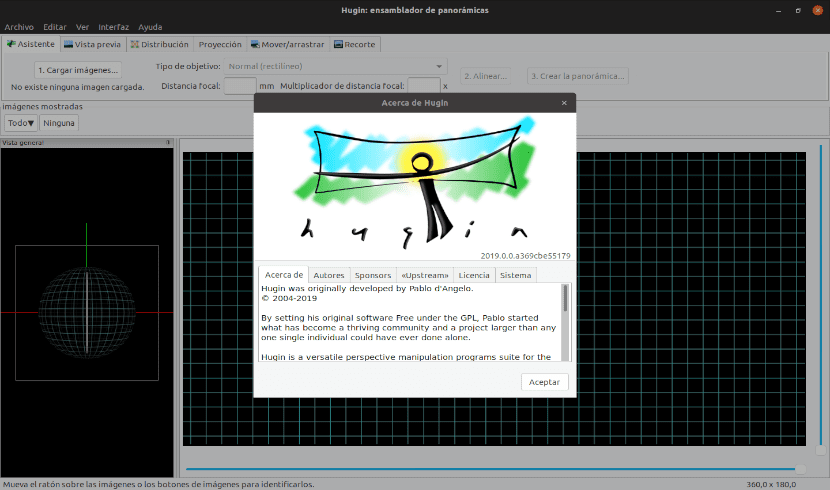
Sa susunod na artikulo ay titingnan natin ang Hugin. Ito ay isang application na makakatulong sa amin lumikha ng mga malalawak na imahe mula sa iba pa. Ang Open Source Hugin ay kasalukuyang nasa nito bersyon 2019.0.0. Sa ito, ang isang mahusay na bilang ng mga pagwawasto ay nagawa sa ilang mga bagong tampok kumpara sa nakaraang bersyon. Ang programa ng Open Source Hugin ay isang programa platform ng cross na maaari nating makita na magagamit para sa Gnu / Linux at Windows. Magagamit namin ito nang libre sapagkat libre at libreng software na ipinamamahagi sa ilalim ng lisensya ng GPL.
Gamit ang tool na ito magagawa naming lumikha ng mga malalawak na imahe mula sa mas maliit. Maaari nating makamit ito salamat sa mga pagpapaandar na pag-crop, mga tool na magagamit upang maisagawa ang pananaw at pagwawasto ng pagkakalantad, atbp.
Pangkalahatang katangian ng Hugin
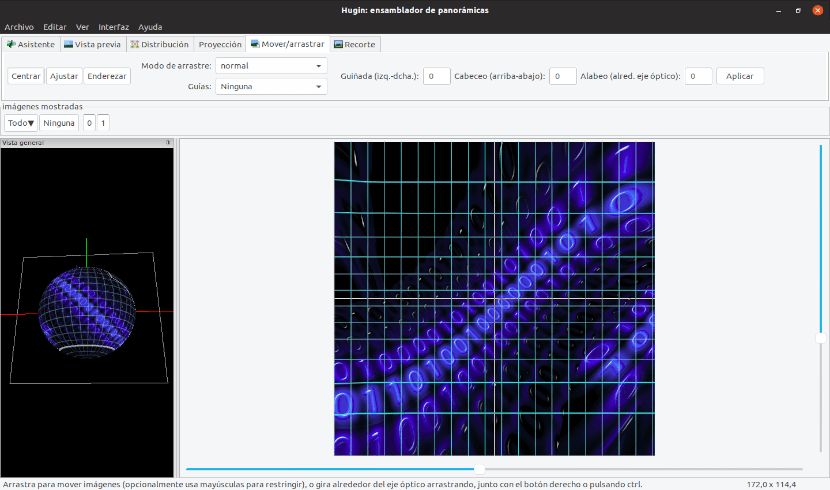
Kabilang sa mga pagpapaandar na inaalok sa amin ng software na ito, mahahanap namin ang:
- Papayagan kami ng programa pagsamahin ang mga imahe upang bumuo ng mga malalawak na larawan. Mahahanap din natin ang posibilidad ng iwasto ang buong mga malalawak na imahe.
- Kakayanin namin "tumahi”Malaking mosaic ng mga imahe o larawan, tulad ng mga mahahabang pader, abot-tanaw, atbp.
- Papayagan kaming maghanap ng application na ito control point upang ma-optimize ang mga parameter tinulungan ng software.
- Posibleng makagawa ng mga imaheng nagreresulta mula sa iba't ibang uri ng mga pagpapakitang cartographic.
- Magagawa rin nating maisagawa mga advanced na pagwawasto ng photometric at pagtahi ng HDR.
- Sa pinakabagong bersyon na ito, ang pagpipilian upang hilaw na pag-import. I-convert ang mga imahe ng RAW sa TIFF gamit ang isang raw converter.
- Naidagdag na mga pag-aayos para sa align_image_stack na may mga EXR na imahe at ang pagpipilian din para sa saklaw ng compression.
- Sa bersyon na ito magagawa naming gumamit ng mga bagong hotkey para sa editor ng balat.
- El expression parser ngayon maaari na ring basahin ang lahat ng mga variable ng imahe.
- Ang mga setting ng programa ay nakaimbak alinsunod sa detalye ng direktoryo ng base ng XDG (kailangan ng wxWidgets> = 3.1.1).
Ito ay ilan lamang sa mga tampok na maaari naming makita sa bersyon 2019.0.0. Mababasa lahat ng mga pagbabagong ginawa sa baguhin ang ulat na nag-post tungkol sa bersyon na ito.
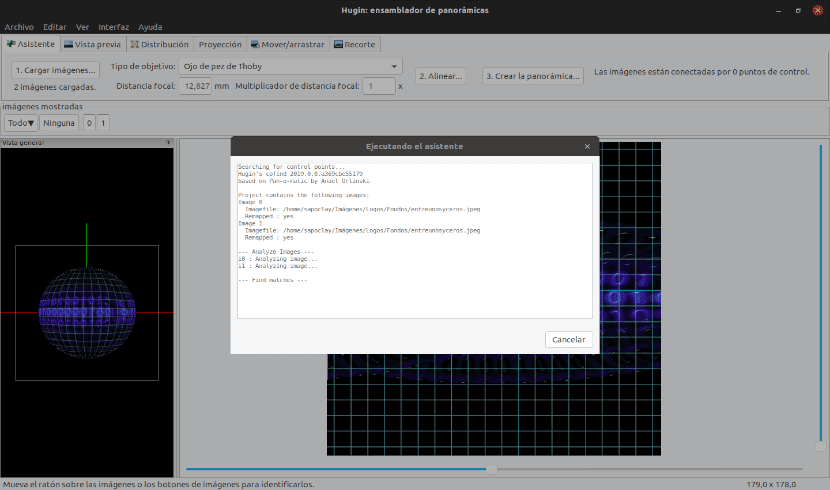
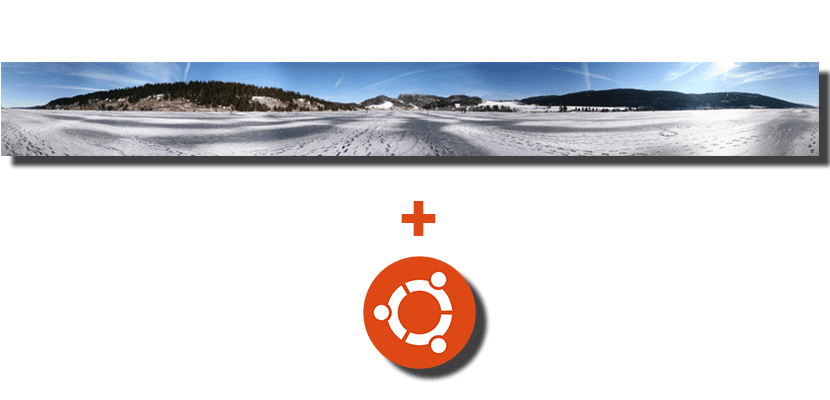
I-install ang Open Source Hugin
Magagawa naming mai-install ang Open Source Hugin sa aming computer sa isang simpleng paraan gamit ang Ubuntuhandbook1 repository upang mai-install ang program na ito sa Ubuntu, Linux Mint at mga derivatives. Upang magsimula ay magbubukas kami ng isang terminal (Ctrl + Alt + T) at idagdag ang kinakailangang imbakan sa pamamagitan ng pagta-type:
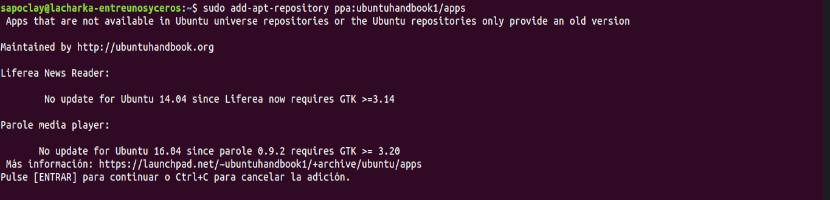
sudo add-apt-repository ppa:ubuntuhandbook1/apps
Kung ang software na magagamit sa mga repository ay hindi awtomatikong na-update, maaari kaming mag-update sa pamamagitan ng pagta-type sa parehong terminal:
sudo apt update
Kapag natapos na ang pag-update, maaari na tayo pumunta sa i-install ang app kasama ang sumusunod na utos:
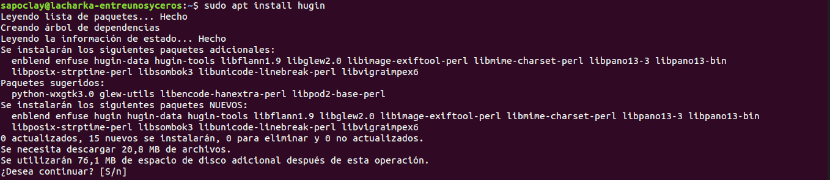
sudo apt install hugin
Kapag natapos ang pag-install, magkakaroon lamang kami hanapin ang launcher ng programa bagong naka-install sa aming computer:

Ang isa pang pagpipilian para sa pag-install ay ipunin ang code. Kung pipiliin mo ito, kakailanganin mo i-download ang application code. Upang magpatuloy sa pag-download, maa-access mo lamang ang pahina ng imbakan sa sourceforge.
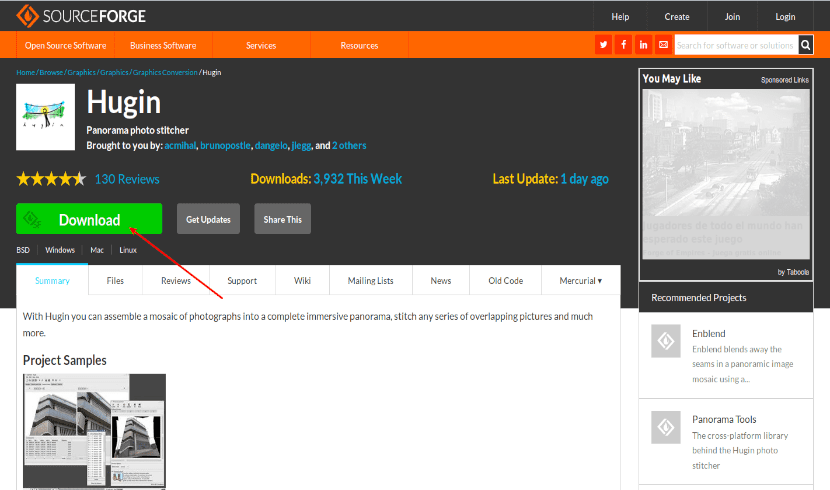
Kapag sa loob nito ay magkakaroon ng hindi hihigit sa mag-click sa pindutan na "Download". Magsisimula na ang pag-download. Magbibigay ito sa amin ng code ng programa.
Kapag natapos ang pag-download ng package, magbubukas kami ng isang terminal (Ctrl + Alt + T) at mula sa folder kung saan na-save ang na-download na file, nagsusulat kami:
tar -xjvf hugin-*.tar.bz2
Sa loob ng folder na gagawin ay hahanapin namin ang mga tagubilin upang maipon ang code.
I-uninstall
Kung nagamit mo ang mga tagubilin na nakasaad sa itaas, magagawa mong alisin ang idinagdag na imbakan pagta-type sa terminal (Ctrl + Alt + T):
sudo add-apt-repository -r ppa:ubuntuhandbook1/apps
Sa tanggalin ang programa, sa parehong terminal magkakaroon lamang kami ng pagsulat:
sudo apt-get remove --autoremove hugin hugin-tools
Sa karagdagang impormasyon tungkol sa Hugin, maaari nating gamitin ang alinman sa opisyal na dokumentasyon. Kung sakaling ang gumagamit ay nais na makakuha ng isang maliit na katatasan gamit ang software na ito, maaari nilang sundin ang tutorials kaukulang mga tagabigay na inaalok ng mga tagalikha ng programa.